PPT怎么加音乐
 发布于2024-11-18 阅读(0)
发布于2024-11-18 阅读(0)
扫一扫,手机访问
在制作PPT的过程中我们可能为了增加PPT的趣味性,在适当的地方会加入一些音乐,但是如果音乐加的比较突兀往往效果会适得其反。那今天小编就给大家带来一期 PPT怎么加音乐可以与图形相结合的相关内容。
1,本节课主讲 音乐与图形的互动设计。
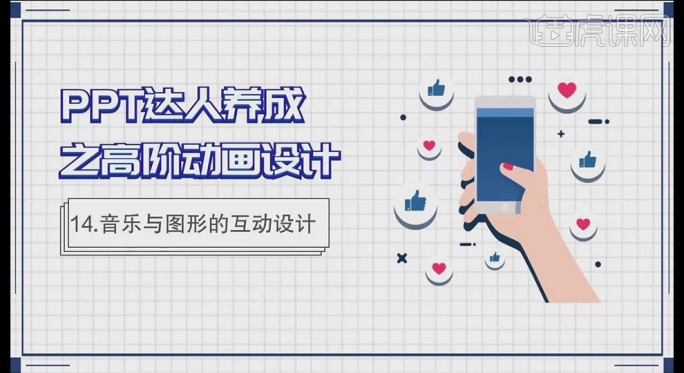
2,复制幻灯片删除不必要信息;用【插入】的【形状】绘制矩形,【颜色填充】灰色,【形状轮廓】无轮廓。
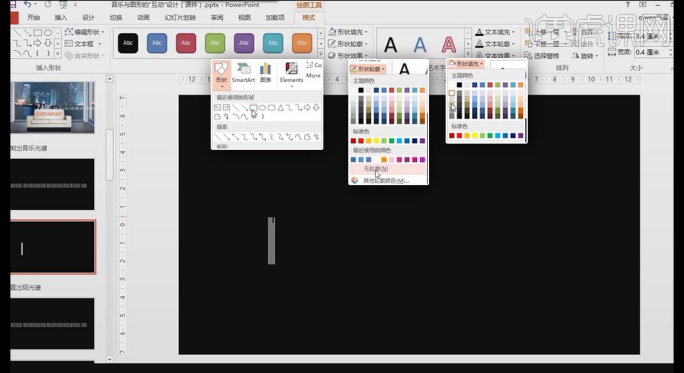
3,CTRL D复制矩形,按住CTRL 可细微调节位置,接着按CTRL D复制多次,选中所有矩形在【形状填充】点击【其他填充颜色】,将【透明度】调置60%左右。
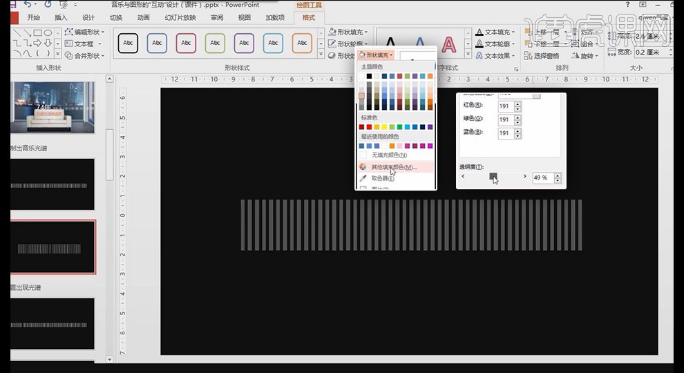
4,选中所有矩形,添加【擦除】动画,【开始】为【与上一个动画同时】,【延迟】0.5秒。
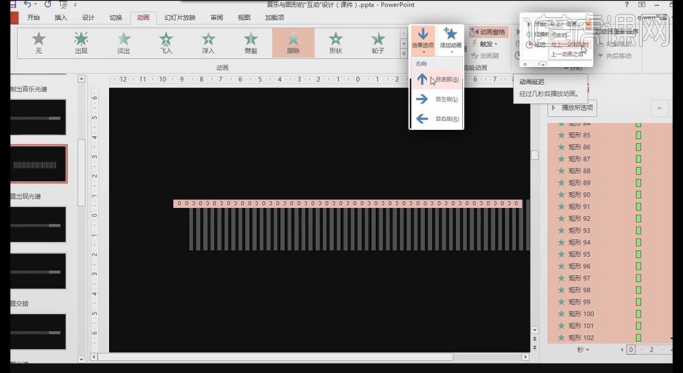
5,按住CTRL 隔一个选一个矩形【动画】,【持续时间】1秒;同理按住CTrl多隔几个进行选择,【持续时间】1.5秒。
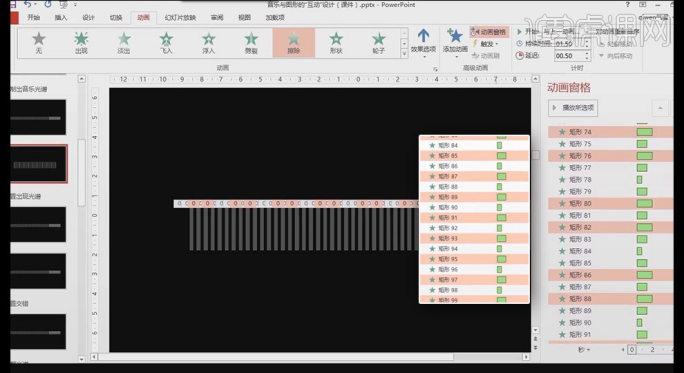
6,选中所有矩形添加【擦除】退出动画,【效果选项】【自顶部】,【开始】【与上一动画同时】,【延迟】1秒。
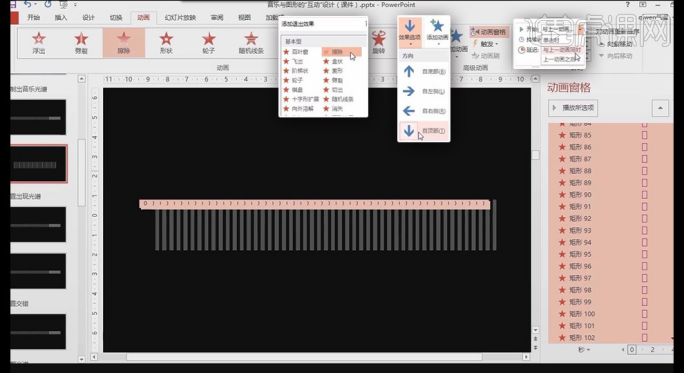
7,按住CTRL 隔一个选一个矩形【动画】,【持续时间】1秒;同理按住CTrl多隔几个进行选择,【持续时间】1.5秒。
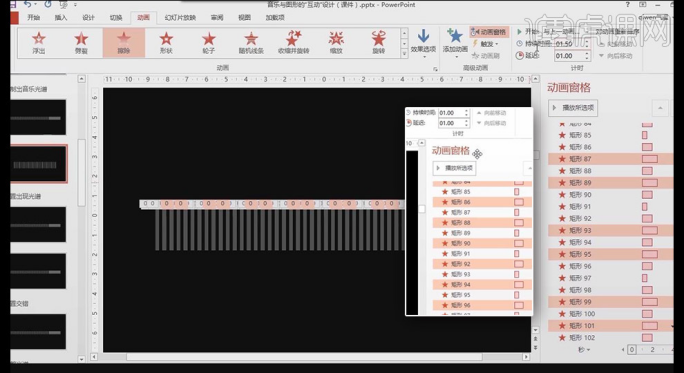
8,选中2到60的退出动画,向上移动至进入动画60的后面,【延迟】1秒,同理设置几次,建议重命名,方便调节。
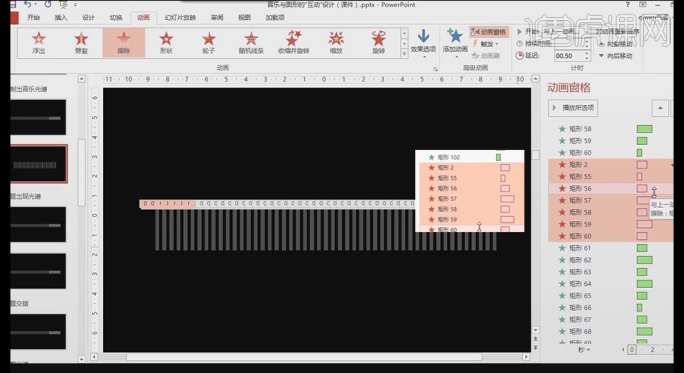
9,对时间条进行细节设置,以达到个性化效果,在放置时间条之上变为双箭头时调节时间,注意细节,可根据音乐声调进行调整时间条。
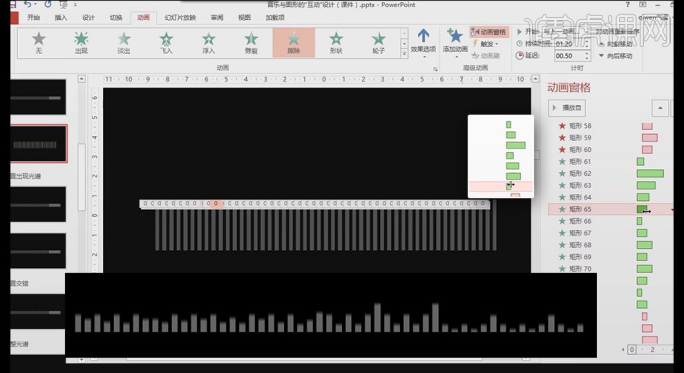
10,复制幻灯片,删除不必要信息,只留背景;【插入】【文本框】输入文字内容,字体Arial Black,颜色白色,字号110左右。
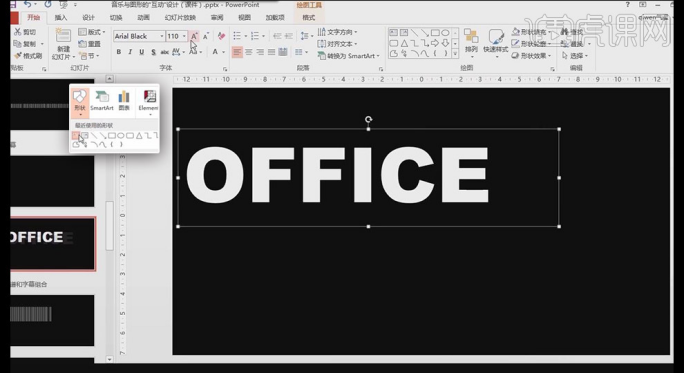
11,为文字内容添加【文本效果】,选择【映像】【紧密映像 接触】,并添加【发光】;复制文本框修改内容,降低字号。
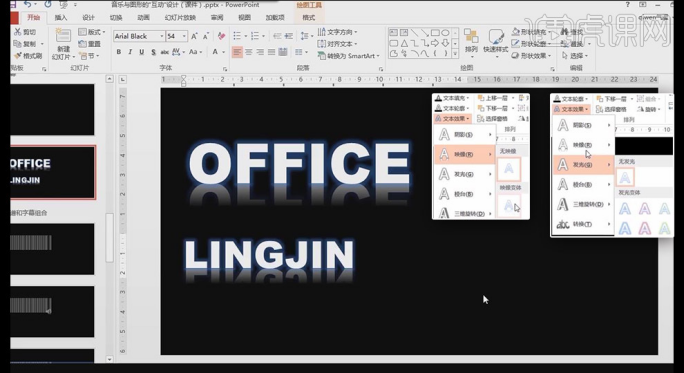
12,为【文本框】添加飞入【动画】,【自左侧】,接着将【文本框】拖至幻灯片外部。
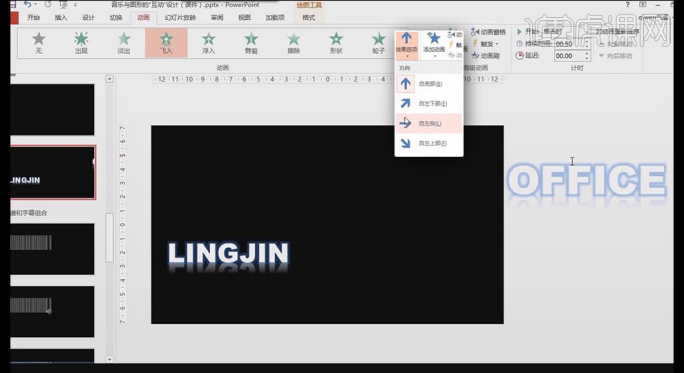
13,同理设置另一个文本框,为【文本框】添加飞入【动画】,【自左侧】,接着将【文本框】拖至幻灯片外部,拉长两动画时间条,预览动画。
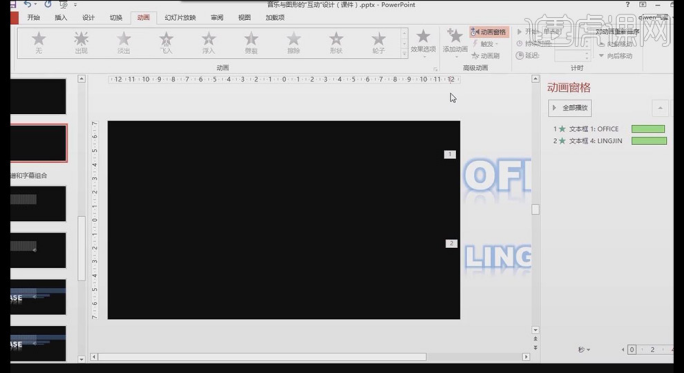
14,在【飞入】动画的设置中,【增强】【动画文本】如果修改为【按字母】则会出现单个字母分开移动效果。
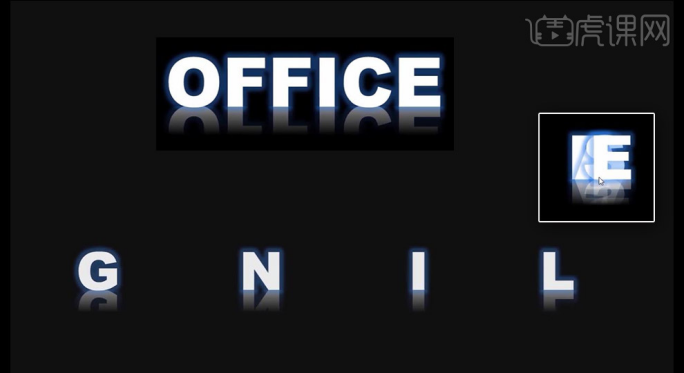
15,修改第二个【文本框】的【动画】为退出的【飞出】,在【增强】【动画文本】修改为【按字母】,输入0,则会出现字母挤在一起出现效果。
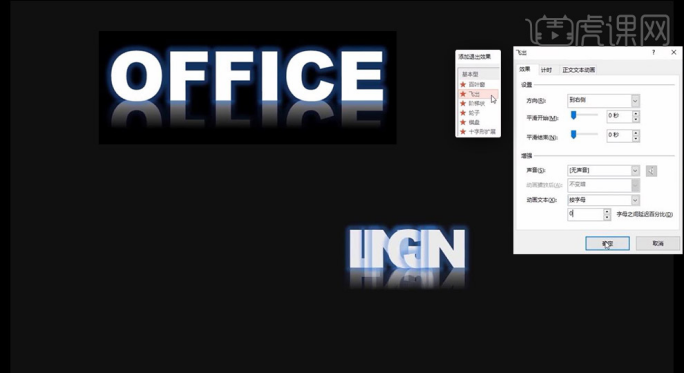
16,选择光谱,复制到文字内容幻灯片,放置合适位置;调节两【文本框】位置,CTRL +方向键可微调位置。
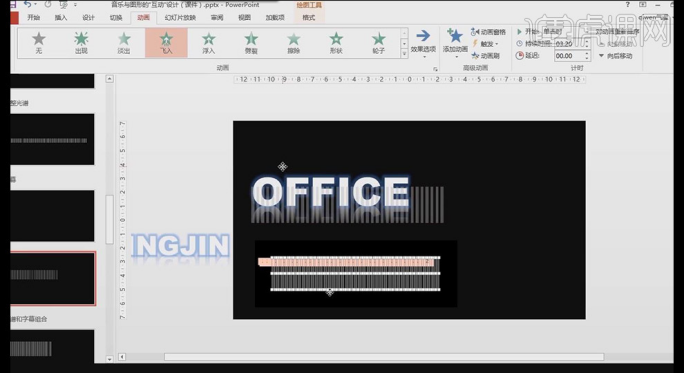
17,选择两【文本框】动画拖拽到光谱动画下部,细节设置两【文本框】时间条出现的错落关系。
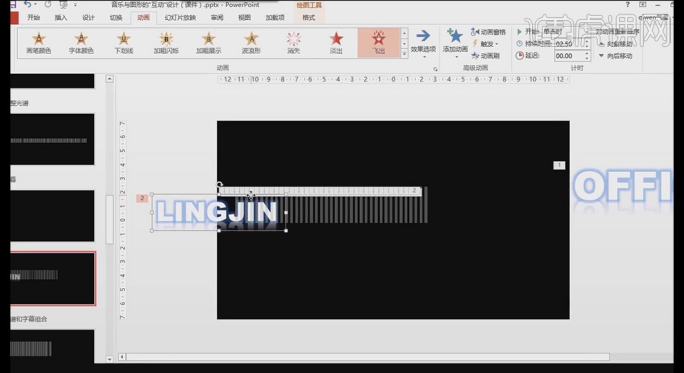
18,新建矩形框,【颜色填充】黑色,【形状轮廓】无轮廓;放置光谱上部遮挡【文本框】,复制一份放置光谱右部遮挡【文本框】。
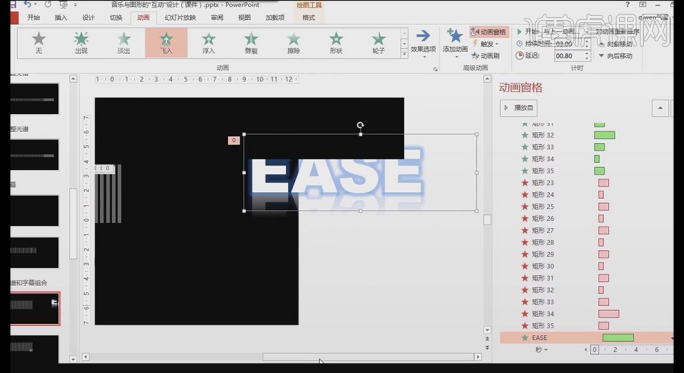
19,细节调整两【文本框】和两黑色矩形的关系,达到画面最好效果;遮挡住上部【文本框】不遮挡下部【文本框】。
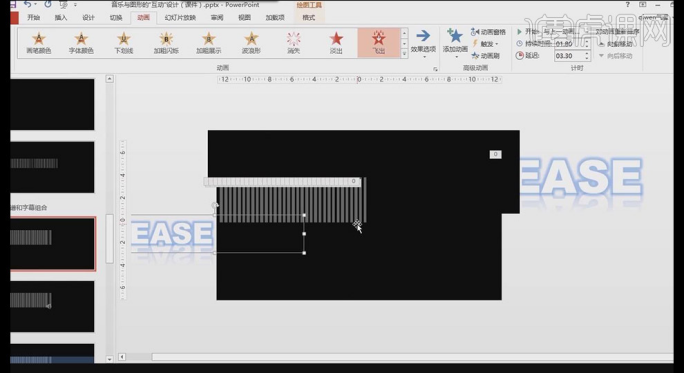
20,【插入】【形状】绘制矩形,【颜色填充】蓝色,【形状轮廓】无轮廓,在【其他填充颜色】更改【透明度】为70%左右。
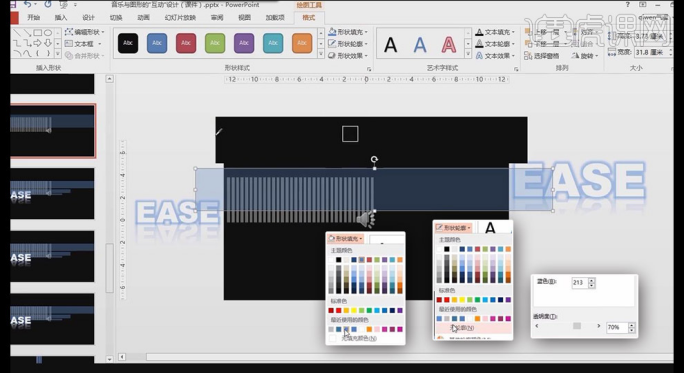
21,为透明矩形添加【擦除】动画,【效果选项】为【自左侧】,【开始】为【与上一动画同时】,适当拉长时间条。
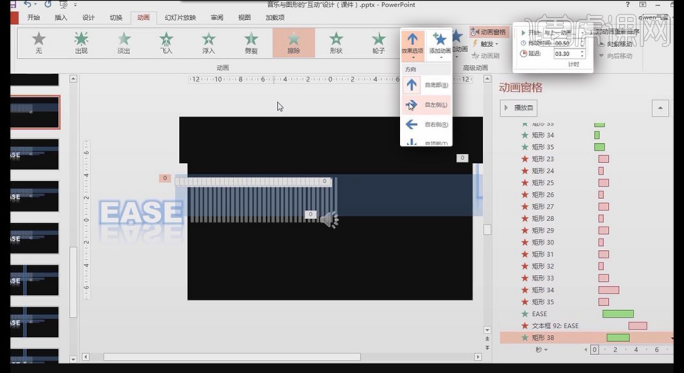
22,接着添加退出动画的【擦除】,【效果选项】为【自右侧】,【开始】为【与上一动画同时】,调整两【动画】错落关系。
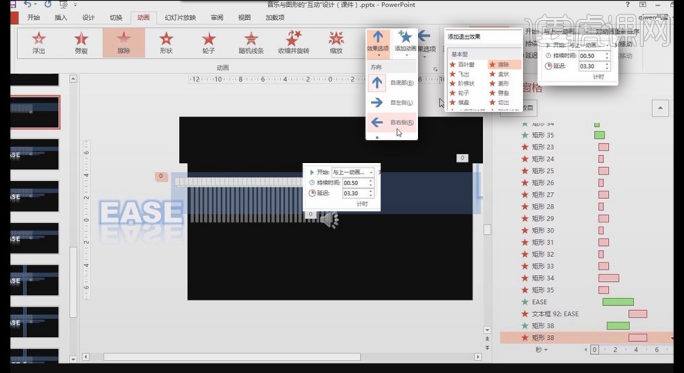
23,复制透明矩形,修改形状位置,调整画面整体关系。
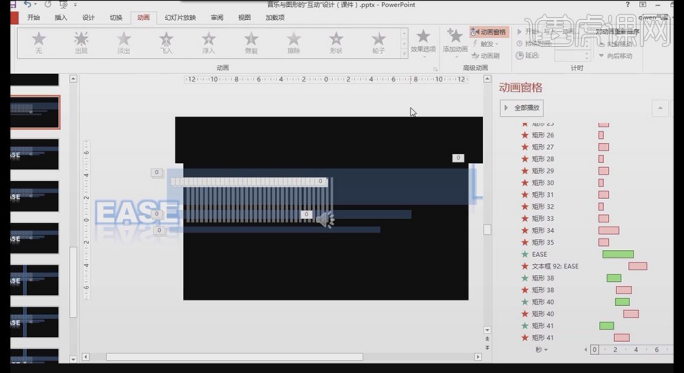
24,在【插入】【媒体】点击【音频】【PC上的音频】,选择合适音频;将音乐喇叭放置幻灯片之外,勾选【在后台播放】。
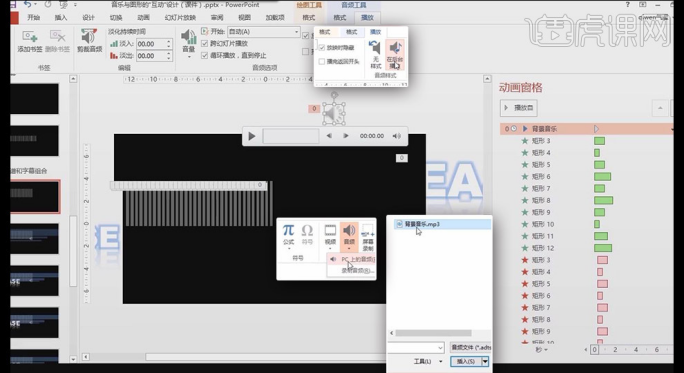
25,【插入】【形状】绘制矩形,【颜色填充】蓝色,【形状轮廓】无轮廓,复制多个,选择所有点击【对齐】的【横向分布】。
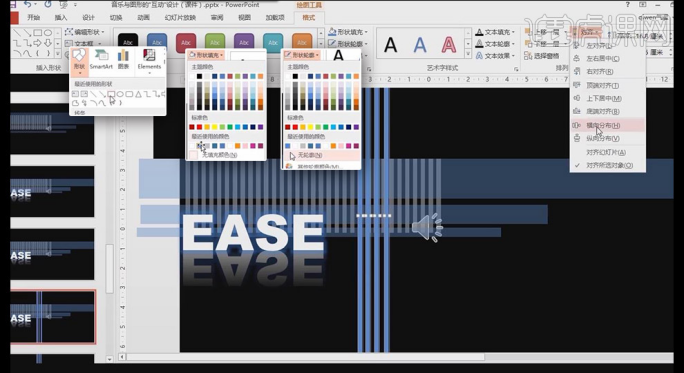
26,为矩形添加【擦除】动画,【效果选项】为【自顶部】,【开始】为【与上一动画同时】。
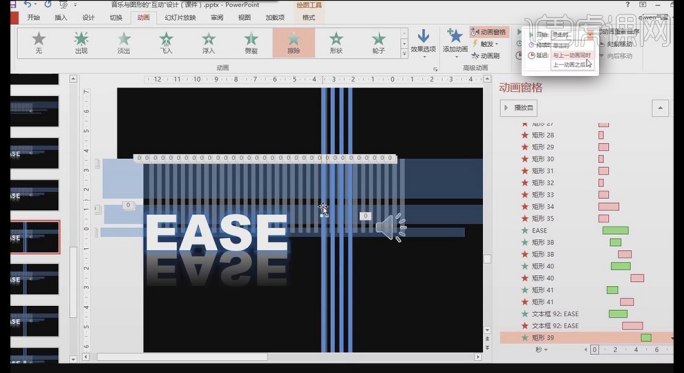
27,接着添加退出动画的【擦除】,【效果选项】为【自顶部】,【开始】为【与上一动画同时】,调整两【动画】错落关系。
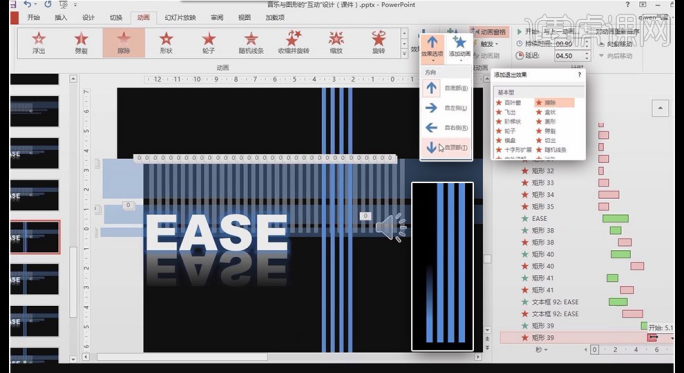
28,使用【高级动画】的【动画刷】设置其他矩形【动画】;细节设置四【动画】的错落关系。
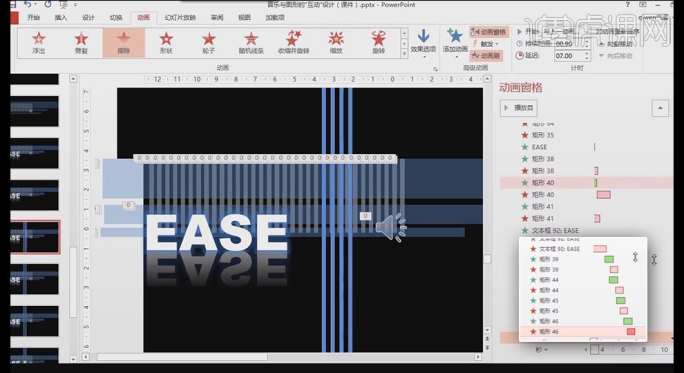
29,在光谱中,【插入】【形状】绘制矩形,【颜色填充】灰色,【形状轮廓】无轮廓,复制多个,对齐别出错。
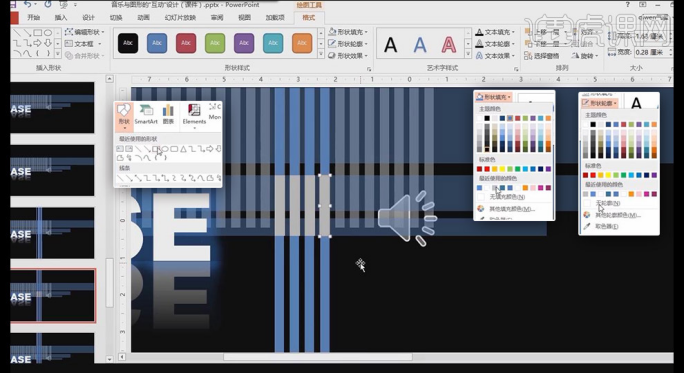
30,为四矩形添加【出现】【动画】,【开始】【与上一动画同时】,修改矩形颜色为蓝色;并将长条矩形右键【置于顶层】。
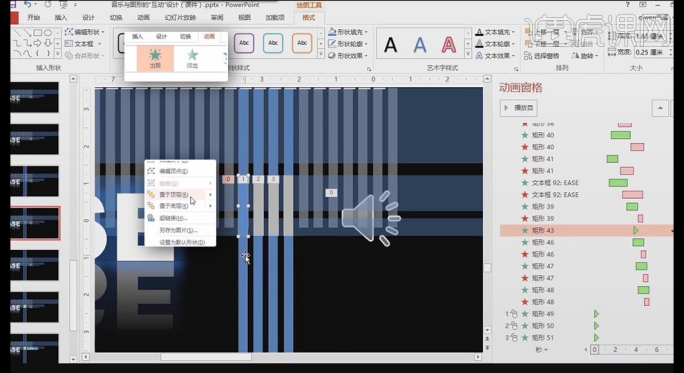
31,将每个小矩形动画放置在每个大巨星动画出现动画之下,调整好位置。
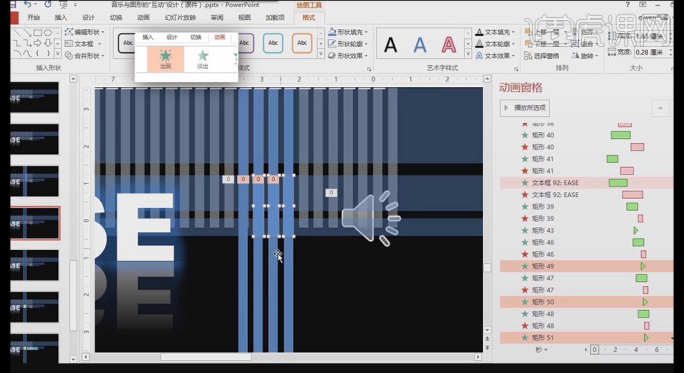
32,在小矩形位置之上,【插入】【形状】绘制矩形,【颜色填充】蓝色,【形状轮廓】无轮廓。
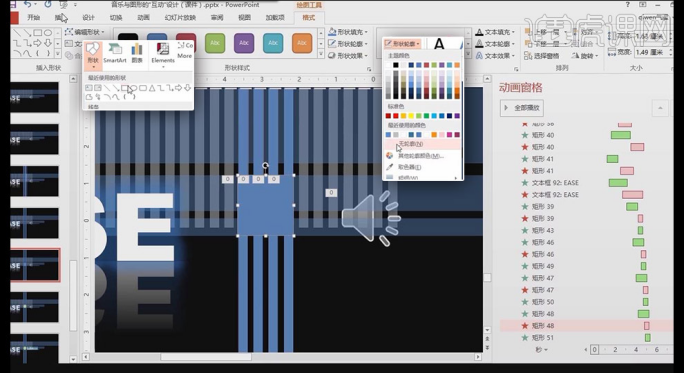
33,为方形矩形添加【擦除】动画,【自左侧】,【开始】【与上一动画同时】,调整时间条位置。
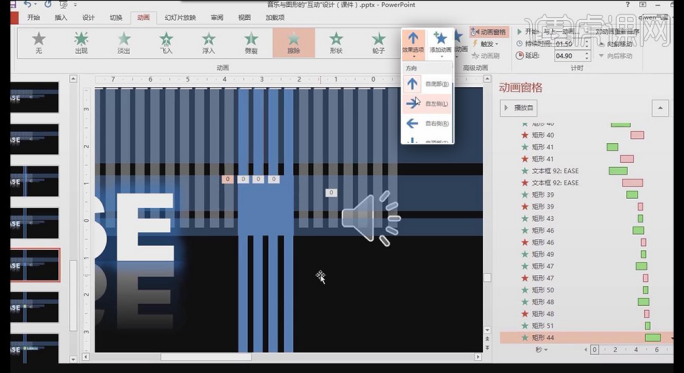
那么到这里小编的关于 PPT怎么加音乐可以与图形相结合课程分享就结束了,篇幅有些长,小编建议你们先收藏起来,空闲的时候反复观看、反复思考、反复练习,通过你们不断的努力一定是会有所收获的。
上一篇:获得B站6级闪电标志的方法详解
下一篇:如何在WPS手机版进行文档编辑
产品推荐
-

售后无忧
立即购买>- DAEMON Tools Lite 10【序列号终身授权 + 中文版 + Win】
-
¥150.00
office旗舰店
-

售后无忧
立即购买>- DAEMON Tools Ultra 5【序列号终身授权 + 中文版 + Win】
-
¥198.00
office旗舰店
-

售后无忧
立即购买>- DAEMON Tools Pro 8【序列号终身授权 + 中文版 + Win】
-
¥189.00
office旗舰店
-

售后无忧
立即购买>- CorelDRAW X8 简体中文【标准版 + Win】
-
¥1788.00
office旗舰店
-
 正版软件
正版软件
- 哔哩哔哩怎么录制视频_哔哩哔哩录制视频教程
- 1、首先打开哔哩哔哩,进入需要录制的视频,横屏播放,点击一下屏幕。2、然后找到右侧拍摄图标,长按。3、接着点击左边录制视频。4、最后选取好录制的视频片段,点击下一步即可。
- 2分钟前 0
-
 正版软件
正版软件
- 微信取消耳朵的符号的详细步骤
- 1、耳朵符号是语音听筒模式,首先我们打开微信。2、点击右下角的我。3、点击设置。4、找到聊天点击进入。5、取消勾选使用听筒播放语音即可。
- 12分钟前 微信 取消 0
-
 正版软件
正版软件
- 支付宝怎么切换成国际版_支付宝切换成国际版的方法
- 1、更新支付宝版本,升级到10.2.60或更高版本,进入首页后点击我的。(目前该功能正在灰度测试,仅部分用户可使用,但后续开放后用户们可参照本文切换)。2、在我的页面点击右上角齿轮进入设置。3、在设置中找到版本切换选项进入。4、最后在这勾选国际版点击保存即可切换成功了。
- 27分钟前 0
-
 正版软件
正版软件
- 百家号如何清除未读消息
- 使用百家号软件的过程中会留下一些未读消息,怎样去一键清除所有未读消息?下面为大家介绍一下操作方法,感兴趣的朋友和我一起来看看。首先打开手机上的百家号软件,进入后在首页面底部的选项栏点击“消息”进行切换。在消息界面,您会看到一个未读消息列表。请注意右上角有一个六边形图标,点击它即可打开更多选项。3.这时图标下会弹出一个窗口,在里面点击选择“清除未读”这一项。4.最后页面中会弹出一个提示窗口,在里面点击“确定”按钮,返回后页面里的这些未读消息全部清除掉了。
- 42分钟前 百家号 清除消息 0
-
 正版软件
正版软件
- 酷狗音乐动感歌词怎么关闭_酷狗音乐动感歌词关闭教程
- 1、首先打开酷狗音乐,点击进入歌曲播放页面。2、然后点击三个点。3、接着点击歌词设置。4、最后找到动感歌词,将右侧开关关闭即可。
- 57分钟前 关闭 酷狗音乐 0
相关推荐
热门关注
-

- Xshell 6 简体中文
- ¥899.00-¥1149.00
-

- DaVinci Resolve Studio 16 简体中文
- ¥2550.00-¥2550.00
-

- Camtasia 2019 简体中文
- ¥689.00-¥689.00
-

- Luminar 3 简体中文
- ¥288.00-¥288.00
-

- Apowersoft 录屏王 简体中文
- ¥129.00-¥339.00








